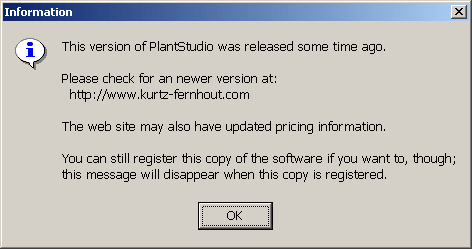
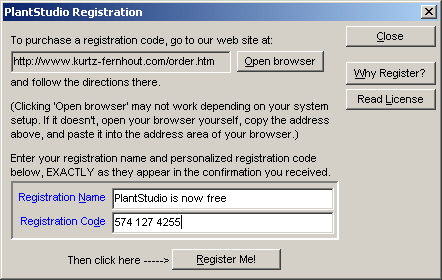
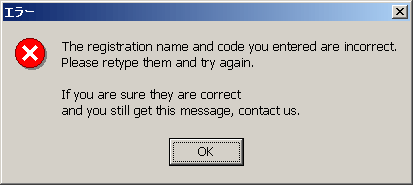
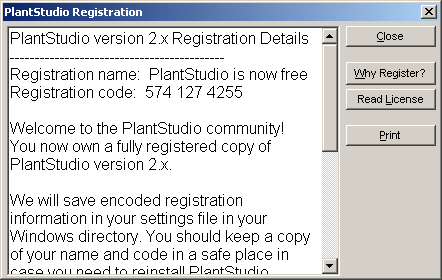
PlantStudio は、現在、実質的にフリー化されていますから、登録をしないで「試用」しつづけることも可能です。ただし、登録をしないと、使用中に登録を促すダイアログが表示されたり、出力した2D、3D画像にマークが表示されたりします。ヘルプファイルの「なぜ登録が必要か」なども参照してみてください(ヘルプファイルの登録に関する記述は、フリー化される前の記述になっています)。
ヘルプファイルの「どうやって登録するの?」をみると、まず、作者のサイトにアクセスして、登録コードを受け取るように書かれていますが、先に述べたように、現在、PlantStudio は実質的にフリー化されており、登録コード(のひとつ)も作者のページで公開されています。
| 登録名(Registration Name) | : | PlantStudio is now free |
| 登録コード(Registration Code) | : | 574 127 4255 |
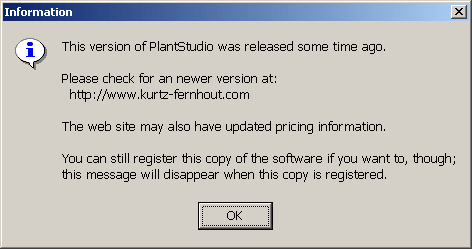
|
1.登録していないと、起動時にこのようなダイアログが出ます。「作者のウェブページを訪問して最新の情報をチェックしてね。登録をするとこのメッセージは表示されなくなりますよ。」と書いてあります。"OK" をクリック。 |
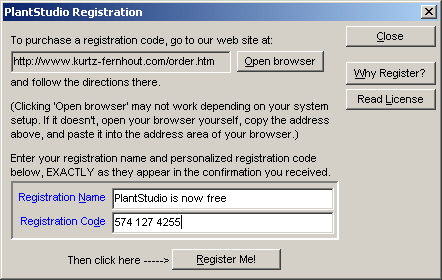
|
2.メニューのヘルプ(Help)から登録(Register)を選択します。左図のようなダイアログボックスが表示されます。ダイアログの上半分の "Open browser" とあるボタンは、作者のウェブサイトにアクセスするためのもので、ここでは使いません(作者のウェプサイトにアクセスして、登録コードを発行してもらう必要がありません)。ダイアログの下半分にある、登録名(Registration Name) と登録コード(Registration Code) をそれぞれ左図のように入力します。正確に入力できたら "Register Me!" をクリックします。 |
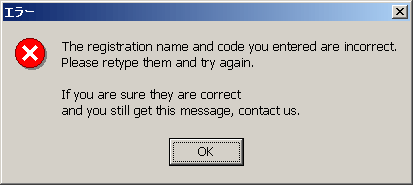
|
2´.左のようなメッセージボックスが表示されるようならば、登録はうまくいっていません。2に戻ってもう一度、登録名と登録コードを正確に入力しなおしてください。 |
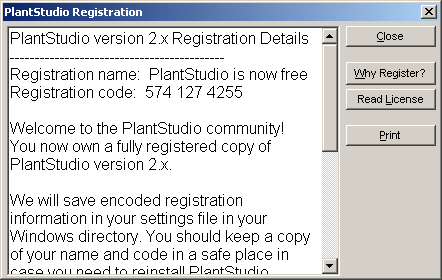
|
3.登録に成功すると、左図のようなインフォメーションウィンドウが表示されます。登録された登録名、登録コード、それらのコードが暗号化されて設定ファイルに保存されること、などが表示されます(参照)。必要ならば、"Print" をクリックして印刷します。"Close" をクリックすると登録を終了します。 |
登録した、登録名、登録コードは、設定ファイルに暗号化されて保存されます。もしも、設定ファイルが毀損したり失われたりした場合には、もう一度登録しなおす必要があります。